一、开启Win10自动清理垃圾功能
依次进入Win10「设置」→「系统」→「存储」,然后开启「储存感知功能」,就可以让Windows自动清理临时文件。

二、定期清理C盘的垃圾文件,多少能腾出GB级的空间(尤其是Windows更新后)。

定期清理垃圾,也可以通过360安全卫士、百度卫士等工具进行清理。
另外,如果你的电脑系统是从Win7/8升级到的最新Win10,而又出现C盘空间越来越小的时候,建议删除Windows.old文件,可以释放几个GB的存储空间。
Windows.old文件是Win7/Win8系统升级Win10时,自动创建的一个Win7/8系统备份文件,大小一般都超过5GB,有的甚至达到了10GB,删除这个文件,无疑可以很大程度释放C盘空间了。
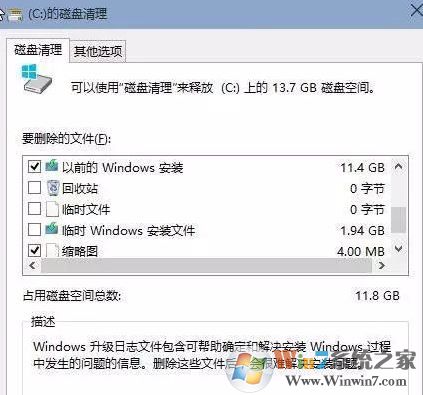
三、压缩清除Win10休眠文件
休眠功能,是一种省电模式,在休眠的时候,系统将内存中的数据保存于硬盘中,使CPU也停止工作,当再次使用时需按开关机键,机器将会恢复到您的执行休眠时的状态,而不用再次执行启动Windows这个复杂的过程。
在实际生活中,大部分的用户很少会用到此项功能,更何况休眠文件的体积几乎是Windows系统中最大的一块,因而删除它绝对可以到达事半功倍的效果。以下是压缩清理Win10休眠文件方法。
1、点击开始菜单 -- windows 系统,在命令提示符上单击右键,选择【更多】--【以管理员身份运行】;
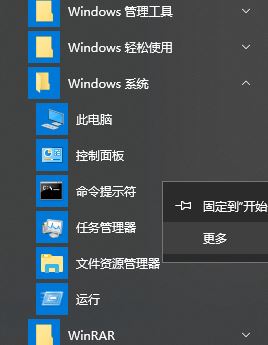
然后在CMD命令框中,输入或者复制粘贴以下命令:
powercfg hibernate size XX
注:“XX”代表百分比数值,范围是从40至100的整数。建议是40或80,用户可以输入40以下的数值会让休眠文件的大小保持在系统内存大小的40%,如图所示:
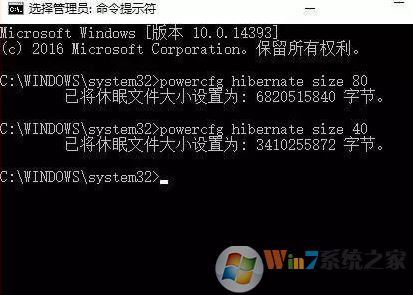
最后来看下,数值为80和40压缩率后的休眠文件大小变化,如图所示。
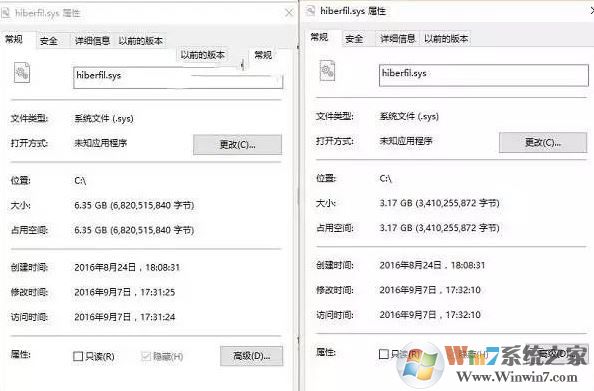
80%和40&压缩命令后的休眠文件大小
甚至可以通过命令:powercfg -h off 来关闭休眠也可以有效缓解C盘空间不足,但是这样一来就无法进行休眠以及快速启动功能!
以上便是winwin7小编给大家分享的系统盘空间不足的有效解决方法
以上便是winwin7小编给大家分享的系统盘空间不足的有效解决方法